系统镜像文件安装教程?如何正确安装系统镜像文件?
- 经验技巧
- 2024-12-27
- 32
在电脑使用过程中,难免会遇到需要重新安装系统的情况。那么如何以系统镜像文件进行安装呢?本文将为大家详细介绍每个步骤,让你轻松完成系统安装。
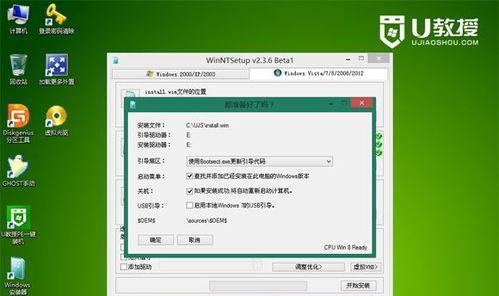
一、下载系统镜像文件
首先需要在官网或其他可靠网站上下载对应的系统镜像文件,如Windows10镜像文件。
二、制作启动盘
将下载好的系统镜像文件制作成启动盘,通常有两种方式:使用第三方制作工具或使用系统自带工具(如Windows10自带的媒体创建工具)。
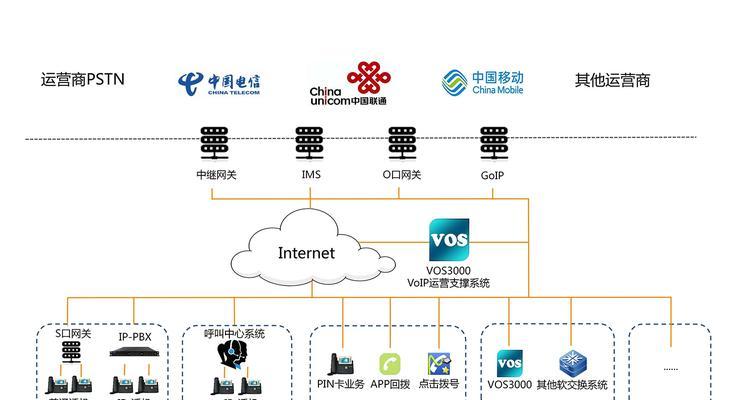
三、设置开机顺序
将制作好的启动盘插入电脑,进入BIOS设置,将启动顺序设置为从USB或CD/DVD启动。
四、进入安装界面
重启电脑后,就会进入安装界面,根据提示选择相应语言、时区和键盘布局。
五、点击安装
在安装界面中,点击“安装”按钮开始安装操作系统。
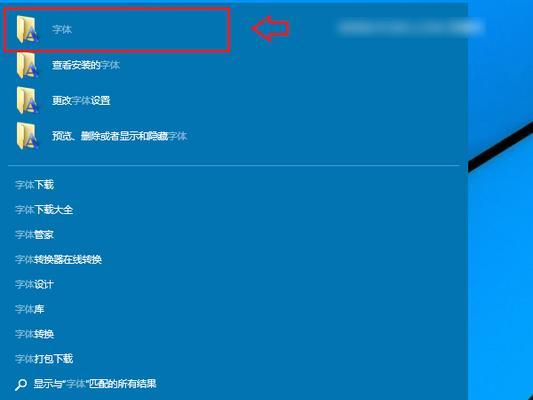
六、选择安装类型
在接下来的操作中,需要选择安装类型,通常有两种:升级安装和全新安装。对于需要保留个人文件和应用程序的用户,选择升级安装;否则,选择全新安装。
七、设置分区
在进行全新安装时,需要设置分区。通常建议将系统所在分区与其他文件分开,以免影响系统的稳定性。
八、等待安装
设置好分区后,系统开始安装,需要耐心等待直到安装完成。
九、设定用户账户
安装完成后,需要设定用户账户以保护个人信息及数据。
十、安装驱动程序
接下来,需要安装对应硬件的驱动程序,以确保设备正常工作。
十一、安装应用程序
根据个人需求安装必要的应用程序,如浏览器、办公软件等。
十二、更新系统补丁
安装完成后,需要更新系统补丁以修复已知漏洞,提高系统安全性。
十三、备份系统文件
安装完成后,建议对系统文件进行备份,以便日后出现问题时可以迅速恢复。
十四、常规维护
定期进行系统维护操作,如清理垃圾文件、优化磁盘等。
十五、
通过以上步骤,我们成功以系统镜像文件进行了系统安装,并对系统进行了基本的设定和维护,希望能为大家提供实用的帮助。
版权声明:本文内容由互联网用户自发贡献,该文观点仅代表作者本人。本站仅提供信息存储空间服务,不拥有所有权,不承担相关法律责任。如发现本站有涉嫌抄袭侵权/违法违规的内容, 请发送邮件至 3561739510@qq.com 举报,一经查实,本站将立刻删除。